本教程被收录到了 CorelDraw字体设计课程 , 开始你的系统性学习吧!
《CorelDraw艺术字制作操作实例》是一篇关于CorelDraw的学习教程,通过简单几步就能实现教程中的效果图效果,当然只学习这一点,并不能完全掌握CorelDraw技巧;你可以通过此加强操作实例,文本,形状工具,艺术笔工具等多维度案例或实操来进行更多的学习;此教程是由悠悠在2021-07-16发布的,目前为止更获得了 0 个赞;如果你觉得这个能帮助到你,能提升你CorelDraw技巧;请给他一个赞吧。
艺术字是现在海报画报等平面设计越来越多的基本要素。CDR中艺术字的制作也是简单而又实用。那么CDR如何快速制作艺术字呢CorelDRAW中的制作艺术字的方法有很多,一起来学习一下其中的五种,在CDR中的快速制作艺术字的方法吧。
1. 选择文本工具。
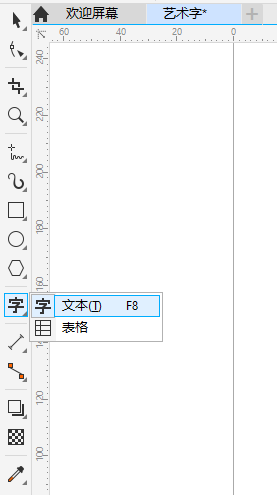
2. 在工作区单击拖动制作文本框,在文本框内输入文本。
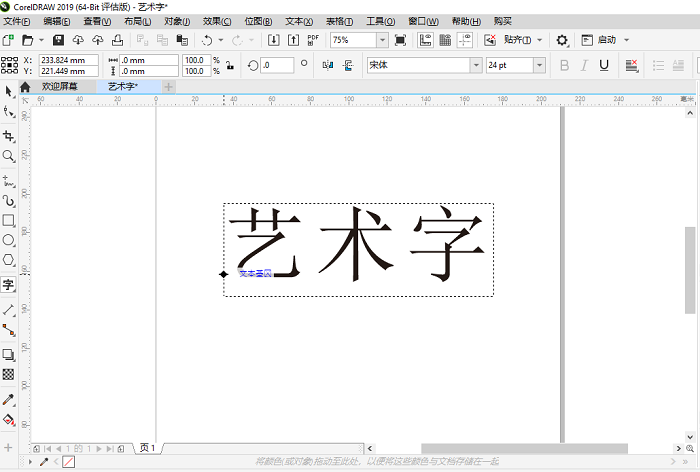
3. 在工作区右侧的文本设置栏内,根据需要设置字体形式。
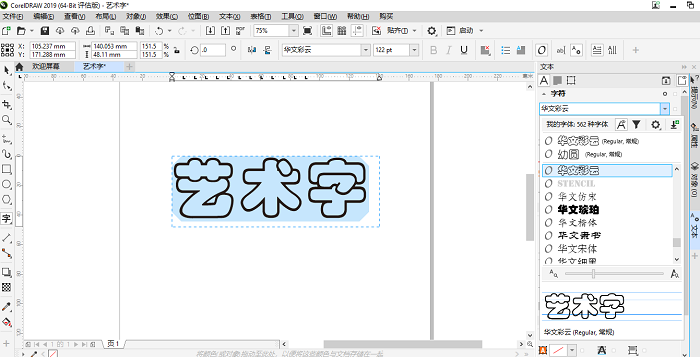
艺术笔工具是直接利用鼠标操作,按照需求自行添加和设计艺术字的一种制作艺术字的方法。具体操作如下:
1. 选择艺术笔工具——艺术笔。
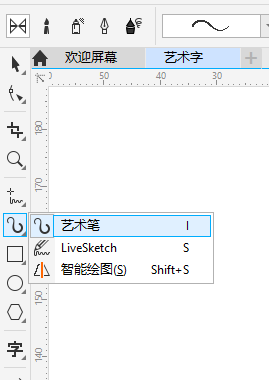
2. 点击空白处拖动鼠标,绘制所需的艺术字。
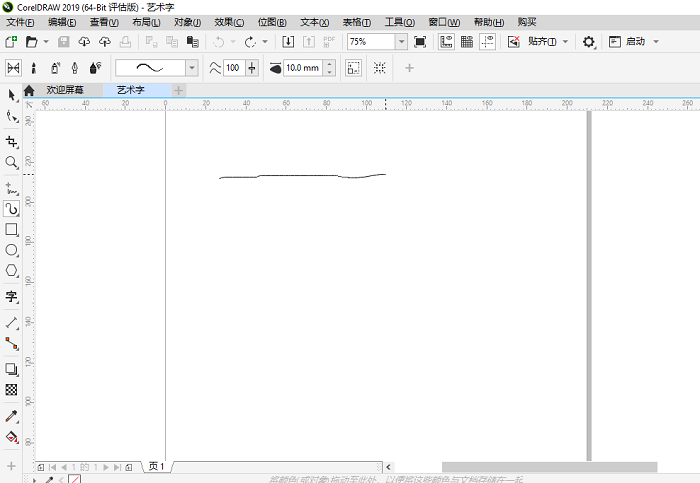
3. 艺术字效果。
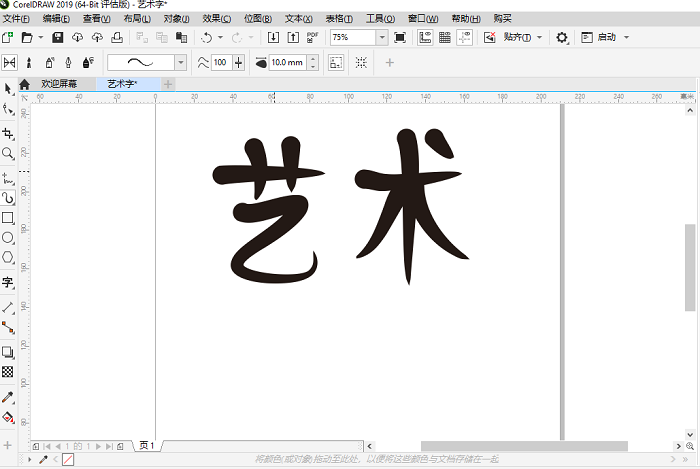
CDR中制作艺术字最为常用的还有形状工具,形状工具的运用十分灵活,下面就跟随小编一起来学习一下吧。
方法一:
1. 单击选择文本工具。
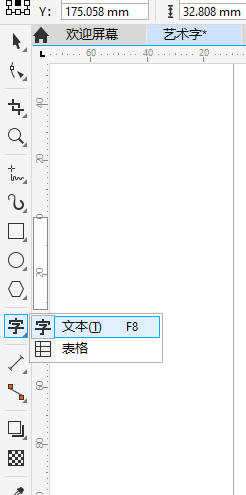
2. 在工作区输入文本。
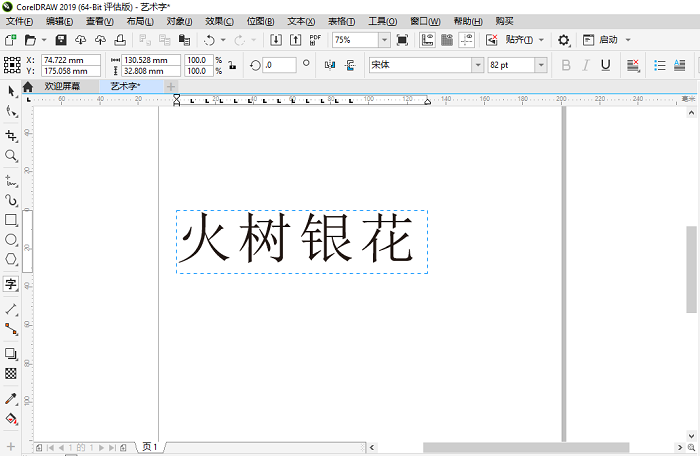
3. 右击文本,单击转换为曲线。
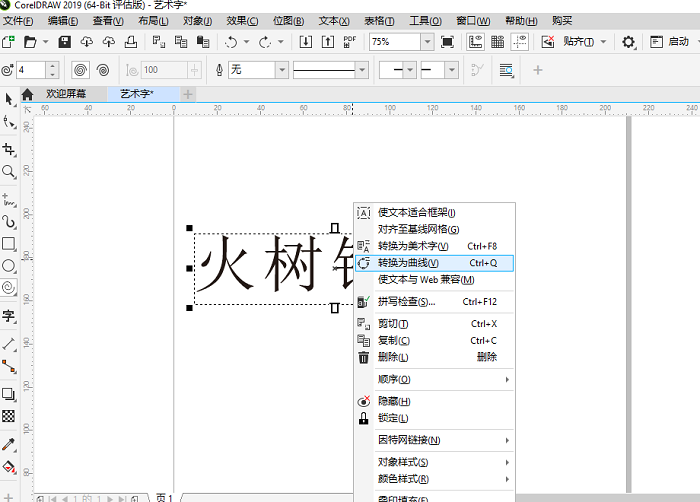
4. 右击文本,可以进行文本的拆分和组合,随后便可以根据需要随意拆分和组合偏旁部首,达到自己想要的效果啦。
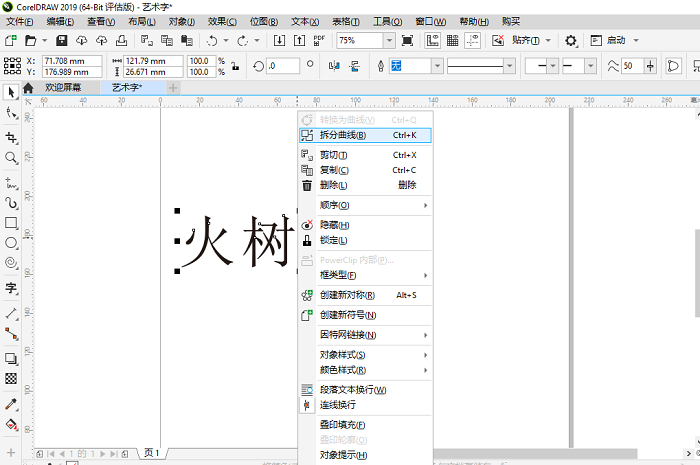
方法二:
1. 单击选择文本工具。
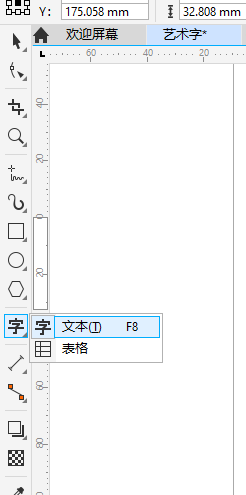
2. 在工作区输入所需的文本。
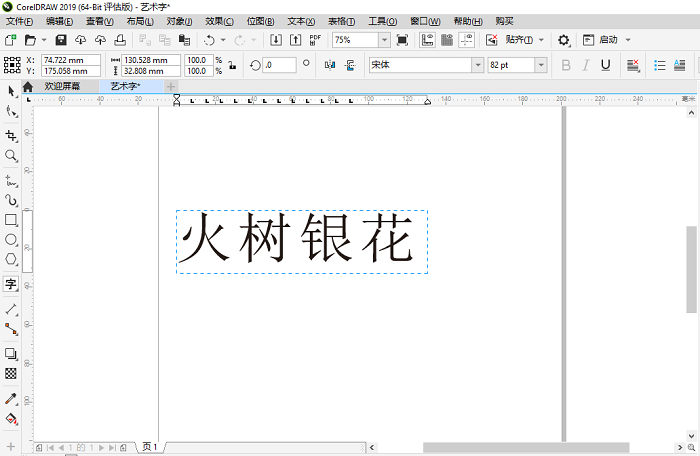
3. 在最上面的菜单栏里找到效果,可以在效果选项里设置所需的艺术字效果,三维立体,柱面,浮雕等等。
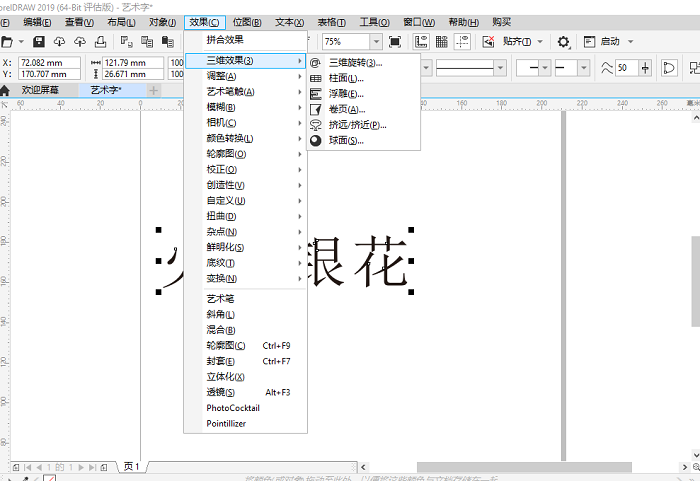
以上就是CorelDraw艺术字制作操作实例的全部内容介绍了,关于更多CorelDRAW教程信息,欢迎关注北极熊素材库,给你带来最丰富的素材图片和最有用的教程,更多最新资讯。
赠人玫瑰,手有余香
< 上一篇 CorelDraw卷页效果制作教程和操作实例
> 下一篇 CorelDRAW戏曲人物插画设计操作实例
2022-06-22 10:31
2022-05-16 10:25
59浏览 01-17
150浏览 01-17
285浏览 01-14
65浏览 01-12
120浏览 01-12

首席设计师

高级视觉设计师

高级插画设计师






输入的验证码不正确
评论区
暂无评论